
Adobe Photoshop. Trên Mac và Windows cung cấp một số cách khác nhau để sao chép các lớp hình ảnh giữa các tài liệu để bạn không cần phải tạo lại công việc khó khăn của mình từ đầu. Đây là cách để làm điều đó.
Cách sao chép các lớp bằng cách kéo và thả
Cách dễ nhất để sao chép một lớp từ một tài liệu Photoshop sang một lớp khác là kéo và thả nó giữa các tài liệu. Bắt đầu bằng cách khởi chạy cả tài liệu của bạn trong Photoshop. Lưu ý rằng mỗi tài liệu có tab riêng trong giao diện Photoshop.

Trong menu ở trên cùng của màn hình hoặc cửa sổ, nhấp vào Window & GT; Sắp xếp & gt; 2-up dọc. Bằng cách này, cả hai tài liệu của bạn sẽ xuất hiện cạnh nhau.
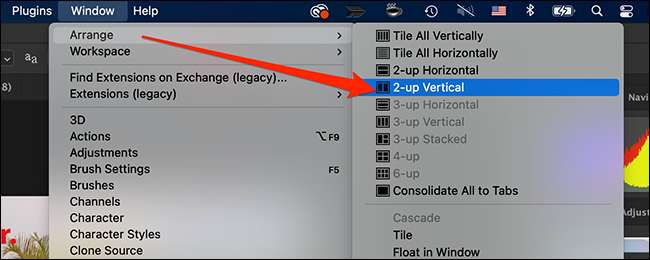
Tiếp theo, chọn tab cho ảnh bạn muốn sao chép một lớp từ đó. Trong bảng "Lớp" trên thanh bên phải của cửa sổ Photoshop, kéo lớp bạn muốn sao chép và thả nó vào ảnh thứ hai trên màn hình của mình.
Ghi chú: Nếu bạn không thấy bảng điều khiển Lớp, hãy nhấp vào cửa sổ & GT; Tùy chọn Lớp trong thanh menu để kích hoạt nó.
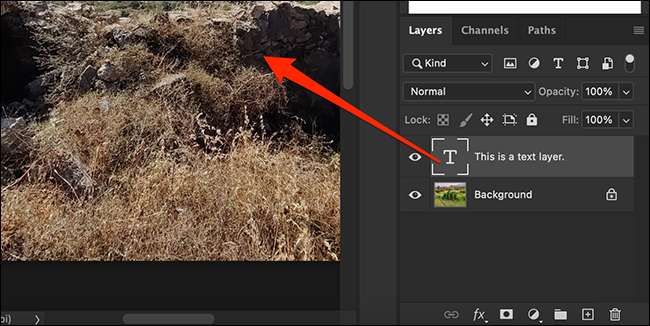
Nếu bạn nhấp vào tab Ảnh thứ hai, bạn sẽ nhận thấy rằng lớp bạn đã sao chép hiện có sẵn trong đó.

Khá dễ! Kéo và thả các lớp nhiều như bạn muốn giữa các hình ảnh.
Cách sao chép các lớp thông qua tùy chọn "Lớp trùng lặp"
Một cách khác để sao chép một lớp từ một tài liệu Photoshop sang một lớp khác là sử dụng tùy chọn "Lớp trùng lặp". Để làm như vậy, trước tiên, hãy mở cả hai tài liệu của bạn trong Photoshop.
Chọn tài liệu mà bạn muốn sao chép một lớp bằng cách nhấp vào tab của nó gần trên cùng của cửa sổ Photoshop. Trong bảng "Lớp" trên thanh bên phải, nhấp chuột phải vào lớp bạn muốn sao chép và chọn "Lớp trùng lặp".
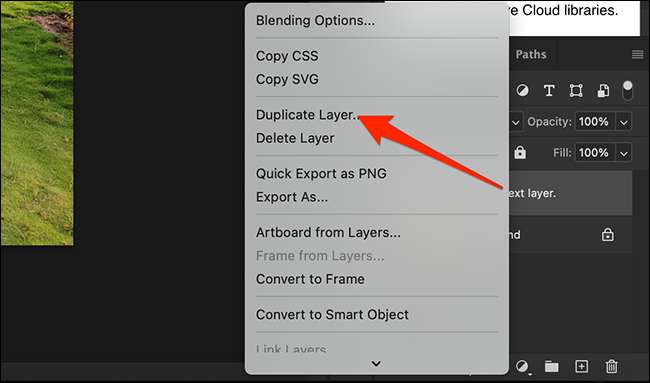
Trong cửa sổ Lớp trùng lặp, nhấp vào menu thả xuống bên cạnh Tài liệu "." Chọn tên của tài liệu Photoshop đích và nhấp vào "OK" bên phải.

Lớp trùng lặp của bạn hiện có sẵn trong tài liệu Photoshop khác.
Có nhiều mánh khóe hơn như thế này nếu bạn dành thời gian để Tìm hiểu thêm về Photoshop . Ngay cả khi bạn không sử dụng Photoshop để kiếm sống, nhưng hầu như luôn luôn có giá trị thời gian bạn đưa vào đó. Chúc vui vẻ!
CÓ LIÊN QUAN: Làm thế nào để học photoshop







